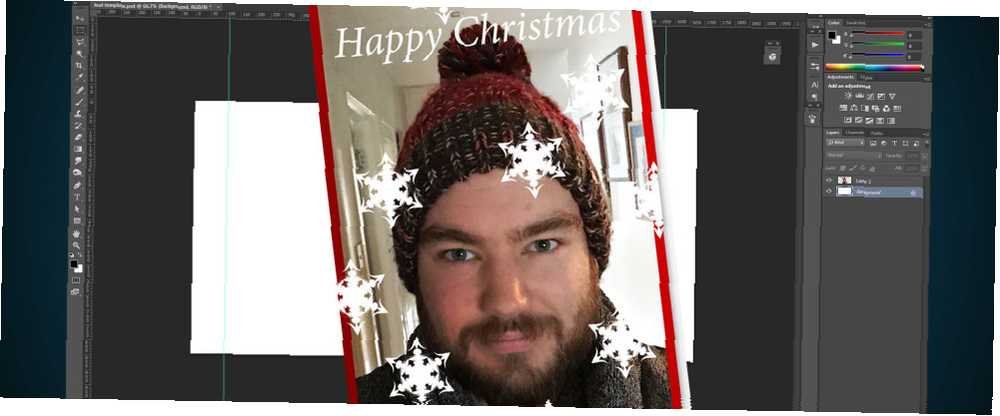
Michael Cain
0
1153
8
Ogólne kartki świąteczne są nudne. Wszystkie to banalne wiadomości, stereotypowe zdjęcia i serdeczne pozdrowienia. Jeśli chcesz mieć naprawdę interesującą kartkę świąteczną, musisz zrobić własną.
Na szczęście nigdy nie było łatwiej robić tego rodzaju rzeczy - a ja jestem tutaj, aby to ułatwić. W tym artykule przeprowadzę cię przez proces tworzenia własnej karty.
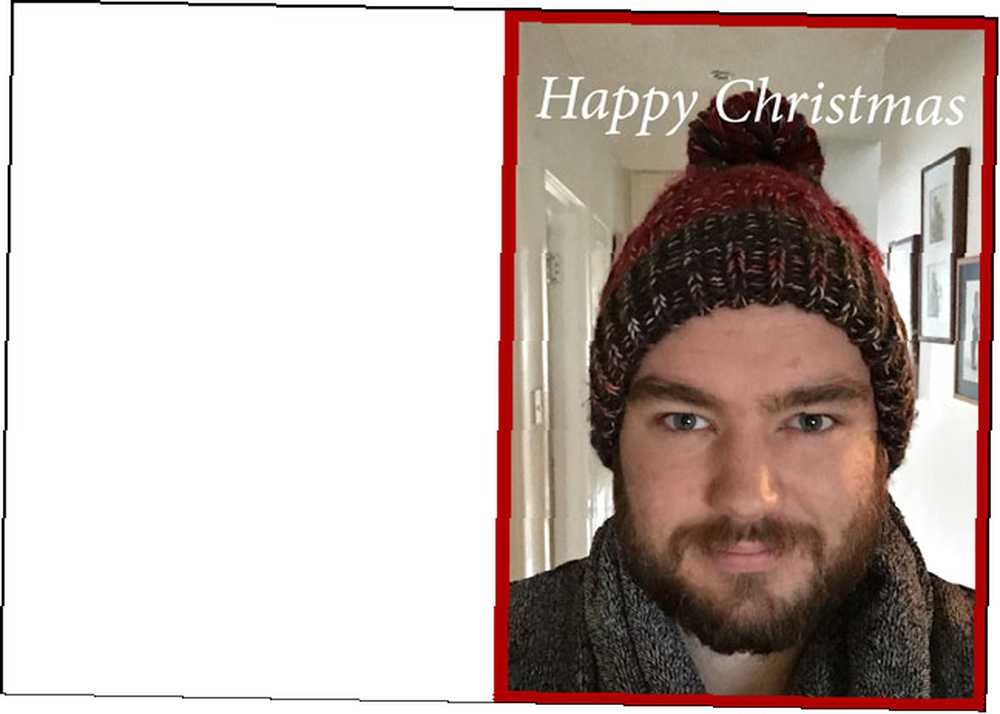
Wymagania wstępne
Do stworzenia kartki świątecznej używam Photoshopa, ale wystarczy dowolna dobra aplikacja do edycji obrazu. Użytkownicy komputerów PC mogą wypróbować Paint.NET Paint.NET: najlepszy dostępny edytor obrazów, który powinieneś pobrać Paint.NET: najlepszy dostępny edytor zdjęć, który powinieneś pobrać Wszyscy edytujemy obrazy do pewnego stopnia. Niezależnie od tego, czy jest to zwykły kadrowanie, zmiana rozmiaru, czy może po prostu dodanie tekstu, miło jest mieć edytor obrazów, który jest niezawodny, szybki, łatwy w nawigacji i…, podczas gdy użytkownicy komputerów Mac powinni sprawdzić Pixelmator. Istnieje wiele alternatyw dla systemu Linux. 5 najlepszych alternatyw dla programu Photoshop, które można uruchomić w systemie Linux. 5 najlepszych alternatyw dla programu Photoshop, które można uruchomić w systemie Linux. Znalezienie alternatywy dla programu Adobe Photoshop dla systemu Linux nie jest takie trudne. Oto najlepsze alternatywy dla programu Photoshop dla systemu Linux. ale nigdy ich nie użyłem.
Ten projekt jest naprawdę prosty, ale im bardziej znasz program Photoshop, tym łatwiej go znajdziesz. Nasz projektant Bohed (który robi wszystkie wspaniałe zdjęcia artykułów) opracował cztero częściowy Przewodnik po Photoshopie Idiota, który powinieneś najpierw sprawdzić.
- Przewodnik idioty do Photoshopa, część 1: Łatwy Photoshop Przewodnik idioty do Photoshopa, część 1: Łatwy Photoshop Przewodnik idioty do Photoshopa, Część 1: Łatwy Photoshop Na pierwszy rzut oka Photoshop jest mylący, ale możesz szybko zacząć działać guru z Photoshopa. To jest nasz przewodnik wprowadzający na temat wykonywania podstawowych funkcji w Photoshopie.
- Przewodnik Idioty do Photoshopa, część 2: Przydatne narzędzia i porady Przewodnik Idiotyki do Photoshopa, część 2: Przydatne narzędzia i porady Przewodnik Idiotyki do Photoshopa, część 2: przydatne narzędzia i porady W tym rozdziale omówimy kilka przydatnych narzędzi i wskazówki nie wymienione w pierwszej części. Dowiesz się, jak korzystać z tych ważnych narzędzi “w drodze” i zobaczyć je w akcji.
- Przewodnik Idioty do Photoshopa, część 3: Porady dla profesjonalistów Idiota Przewodnik po Photoshopie, część 3: wskazówki dla profesjonalistów Przewodnik Idioty do Photoshopa, część 3: wskazówki dla profesjonalistów Zawsze istnieje kilka sposobów na zrobienie czegoś w Photoshopie; najważniejsze jest poznanie podstaw - reszta jest ograniczona tylko twoją wyobraźnią.
- Przewodnik Idioty do Photoshopa, część 4: Zaawansowane funkcje i zabawne efekty fotograficzne Przewodnik Idioty do Photoshopa, część 4: Zaawansowane funkcje i zabawne efekty fotograficzne Przewodnik Idioty do Photoshopa, część 4: Zaawansowane funkcje i zabawne efekty fotograficzne Mam nadzieję, że pobrałeś i przeczytaj już pierwsze trzy części (Część I, II i III), ponieważ będziesz potrzebować tej wiedzy, przechodząc przez ten samouczek Photoshopa.
Krok pierwszy: Zdecyduj, jaki rodzaj karty zrobić
Większość drukarek domowych nie jest w stanie wydrukować ładnej kartki świątecznej - nie radzą sobie z grubymi kartami i rzadko są w stanie uzyskać żywe kolory - więc pierwszą rzeczą do zrobienia jest podjęcie decyzji, jak wydrukować kartę; To określi, jaką kartę możesz zrobić. W przeszłości korzystałem z dwóch głównych opcji, lokalnej drukarni, aby stworzyć odpowiednią dwustronną kartę w stylu Hallmark oraz kiosków z nadrukiem FujiFilm, które można znaleźć w drogeriach, aby tworzyć karty w stylu pocztówek.
Odpowiednie karty wymagają więcej pracy i poświęcenia czasu na wydrukowanie, a pocztówkę można złożyć i wydrukować po południu. Musisz również składać minimalne zamówienia w drukarniach, więc jeśli potrzebujesz tylko kilku kart, drukowanie zdjęć będzie znacznie tańsze.
Zdecyduj, jaką kartę chcesz zrobić. Jeśli korzystasz z profesjonalnie wydrukowanej karty, skontaktuj się z lokalną drukarką i poproś o szablony programu Photoshop. Zapewnią to, że to, co zaprojektujesz, zostanie wydrukowane poprawnie. W przypadku zwykłej karty dostępne będą dwa szablony, jeden na zewnątrz i jeden do wewnątrz. Każdy szablon jest inny, więc postępuj zgodnie z dołączonymi instrukcjami.
W przypadku karty w stylu pocztówki wystarczy użyć dokumentu Photoshopa 6 x 4 cali i zapisać obraz jako plik JPG. Będziesz mógł wydrukować go z dowolnego kiosku.
W tym artykule używam bardzo prostego szablonu dla karty dwustronnej. Otwórz szablon lub utwórz nowy dokument Photoshopa 6 x 4 x, aby rozpocząć.
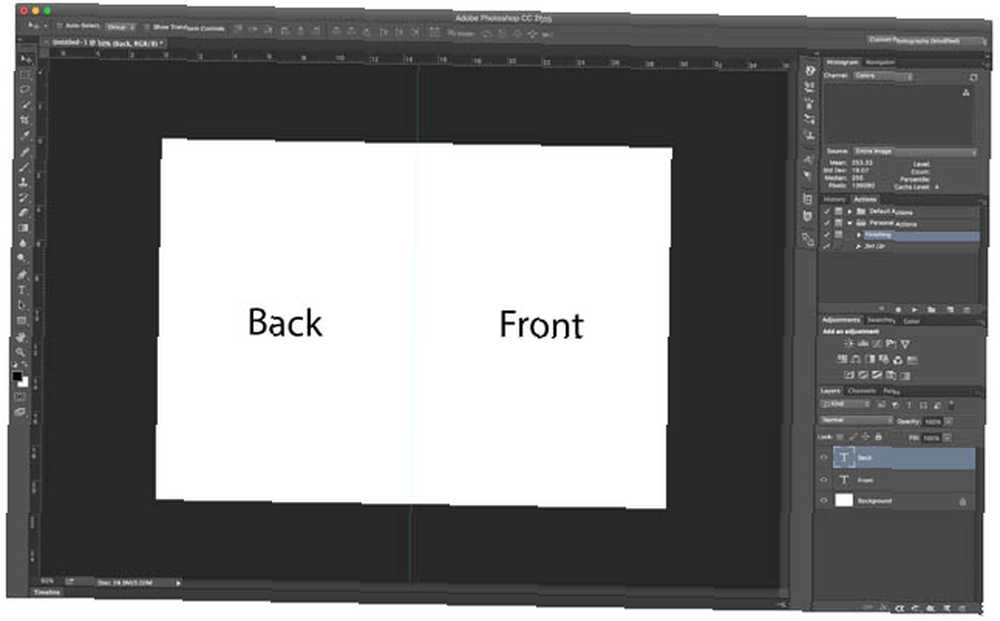
Krok drugi: Umieszczenie obrazu
Po otwarciu dokumentu nadszedł czas, aby dodać obraz, którego chcesz użyć dla karty. Jeśli drukujesz składaną kartę, połowa dokumentu będzie z przodu, a połowa dokumentu z tyłu. Chcesz tylko umieścić obraz w pierwszej połowie dokumentu.
Iść do Plik> Umieść osadzone a następnie wybierz wybrane zdjęcie, aby dodać je do dokumentu. Ustaw go tak, aby zakrywał cały przód karty. Aby to zadziałało, może być konieczne przycięcie lub zamaskowanie obrazu.
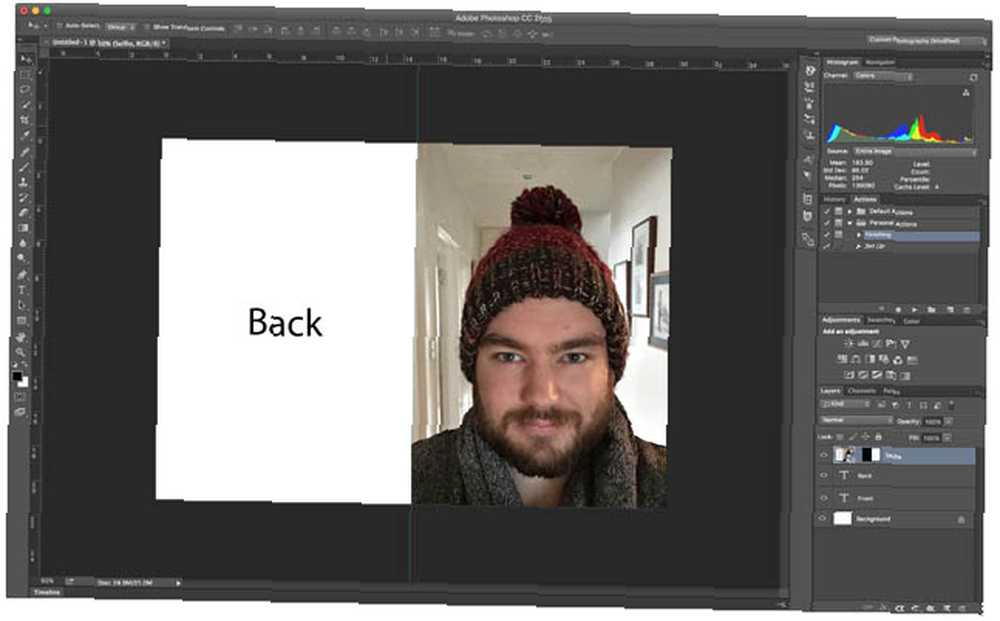
I tak, używam selfie. Selfie są najlepsze Stop Hating On Selfies: 3 powody, dla których warto je kochać Stop Hating On Selfies: 3 powody, dla których powinieneś je kochać Selfie zbyt często są traktowane jako egotystyczna masturbacja bezmózgich nastolatków, ale to powierzchowne podejście. Dlatego. .
Krok trzeci: dodanie granicy
Następnie chcę dodać czerwoną, świąteczną ramkę do obrazu. Aby to zrobić, użyję Duży namiot narzędzie. Utwórz nową warstwę, a następnie wybierz narzędzie Markiza z paska narzędzi lub naciśnij M. klawisz.
Za pomocą narzędzia Markiza przeciągnij zaznaczenie wokół przedniej połowy karty. Maszerujące mrówki pokażą ci, co zostało wybrane. Jeśli korzystasz z szablonu, powinien być przewodnik, który pomoże Ci ustawić pozycję.
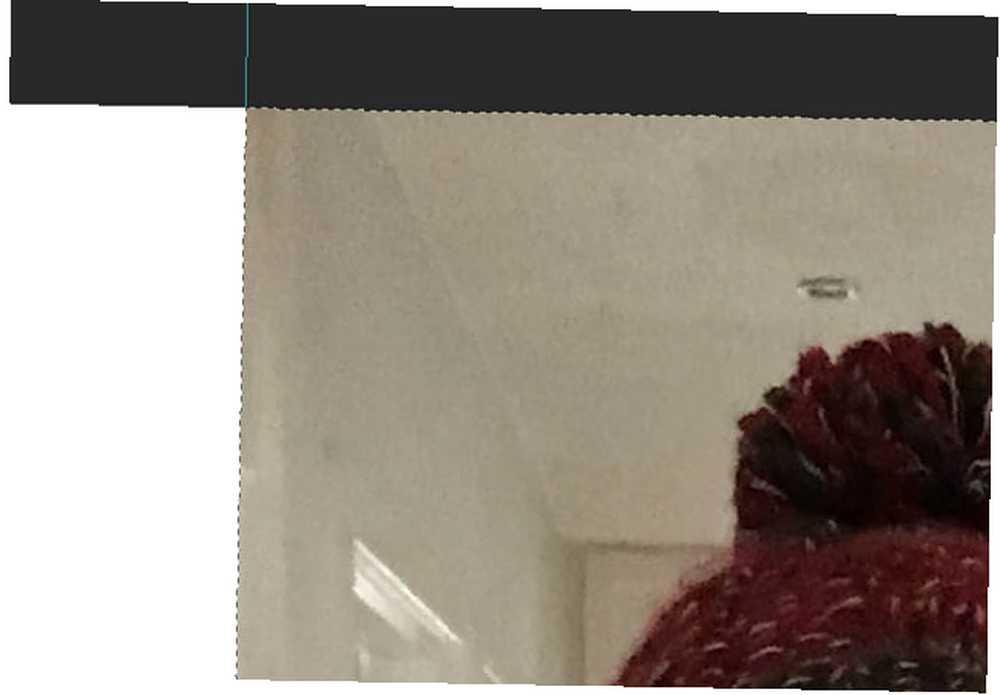
Po wykonaniu tej czynności z paska menu przejdź do Wybierz> Zmień> Umowa.
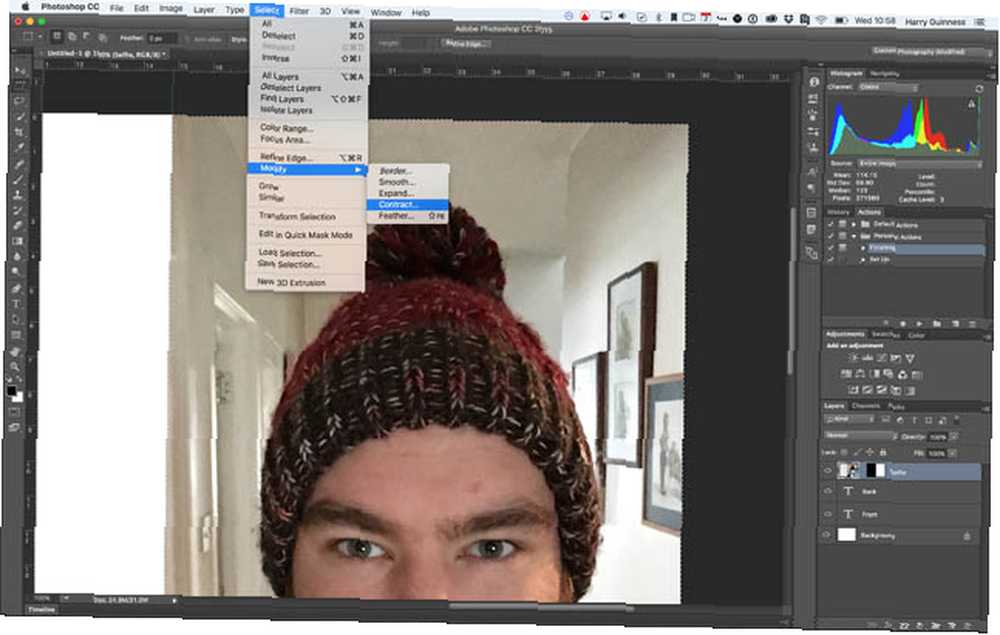
Upewnić się “Opcja Zastosuj efekt na granicach obszaru roboczego jest zaznaczona” i wprowadź wartość około 50 pikseli.
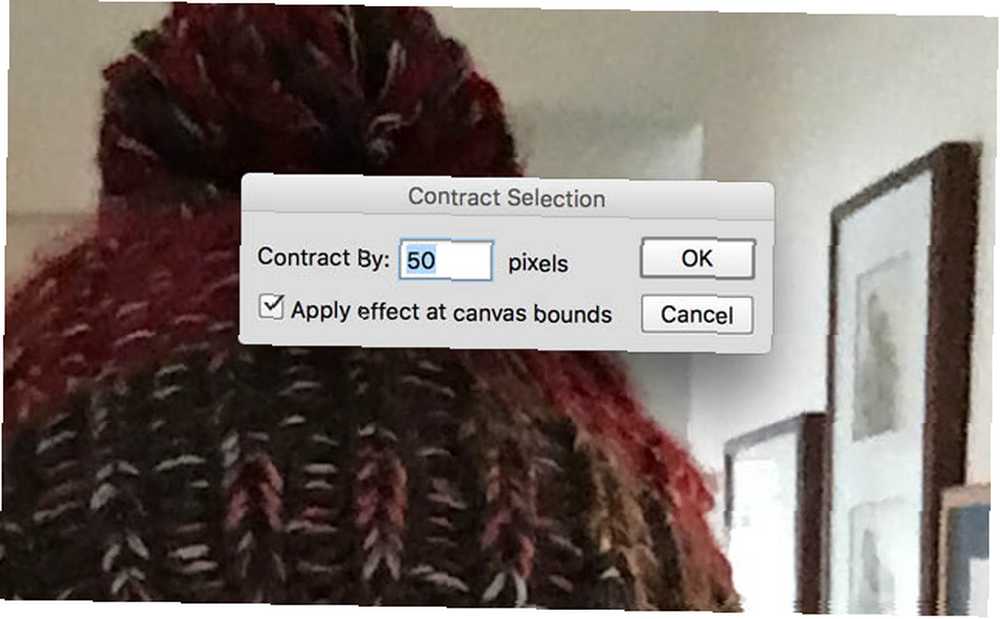
Teraz wybraliśmy wnętrze zaznaczenia. Chcemy wybrać wygląd zewnętrzny. Od Wybierz menu, wybierz Odwrotność zrobić tylko to. Gdy to zrobisz, zauważysz, że tył karty jest teraz zaznaczony. Aby odznaczyć tył karty, pozostawiając zaznaczony obszar obramowania, użyj narzędzia Markiza, przytrzymując klawisz Alt lub Option. Zamiast wybierać to usuwa z zaznaczenia.
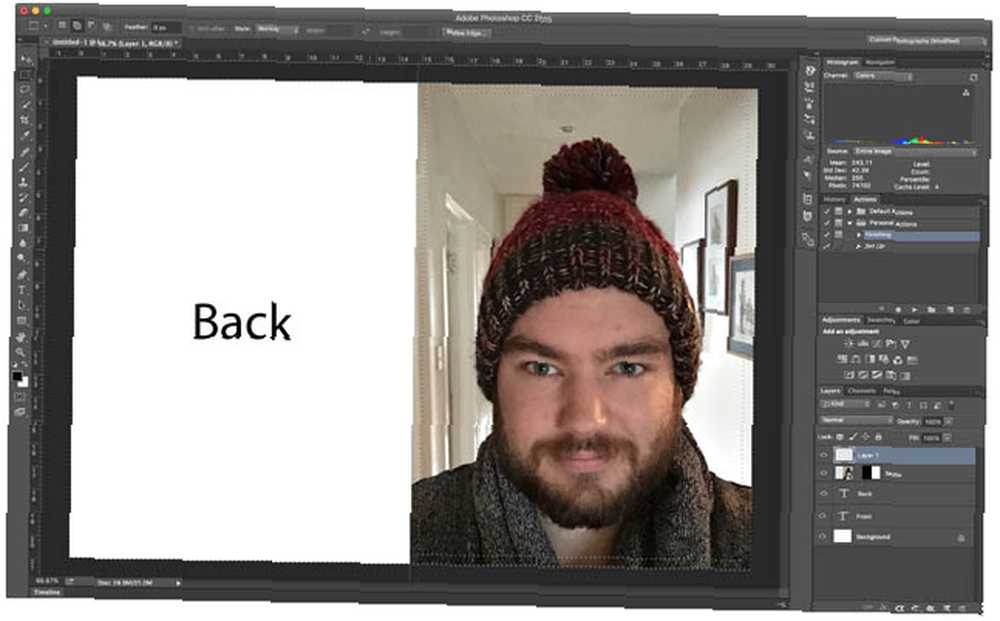
Powinieneś teraz mieć wyraźne 50 pikseli obramowanie wokół krawędzi przedniej karty. Aby go wypełnić, wybierz kolor, klikając dwukrotnie próbkę koloru z przodu w lewym dolnym rogu.
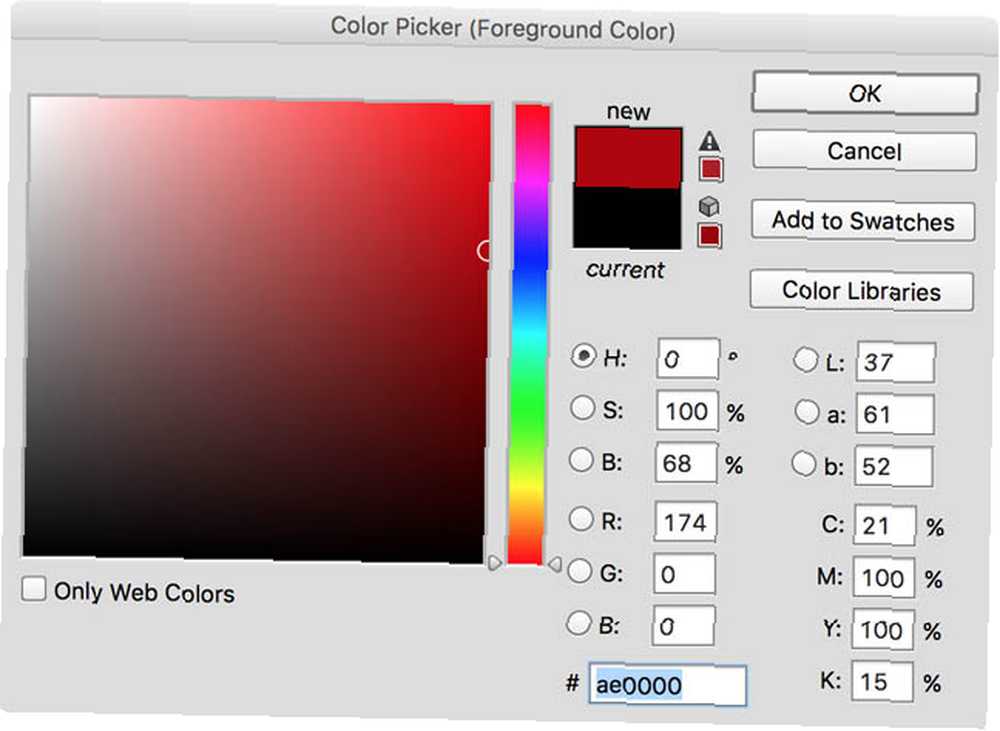
Za pomocą próbnika kolorów wybierz ładny czerwony lub zielony, a następnie wybierz Napełnić z Edytować menu.
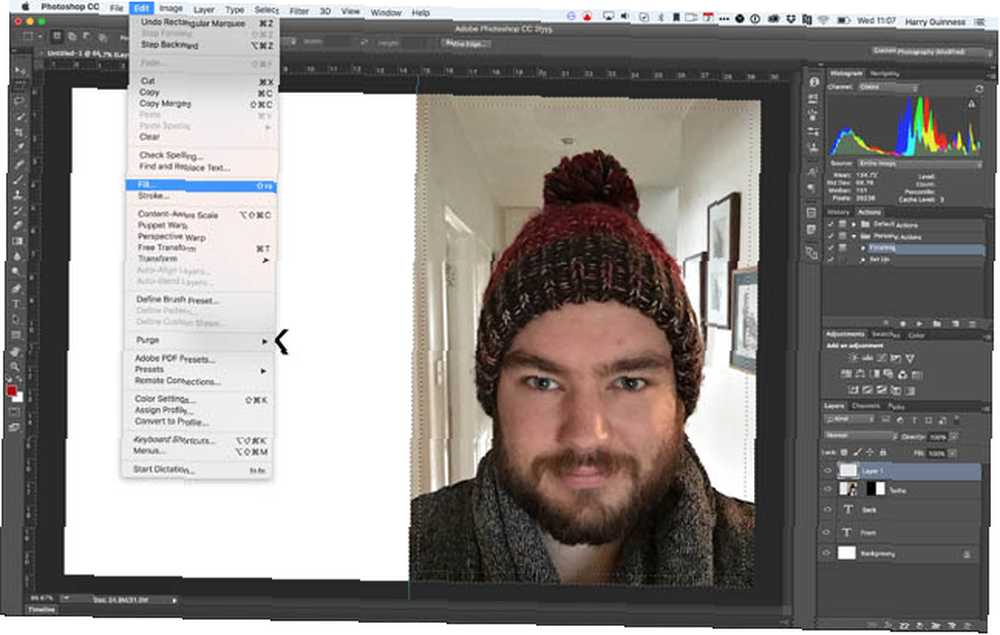
Upewnić się Zawartość mówi Kolor pierwszego planu a następnie naciśnij dobrze.
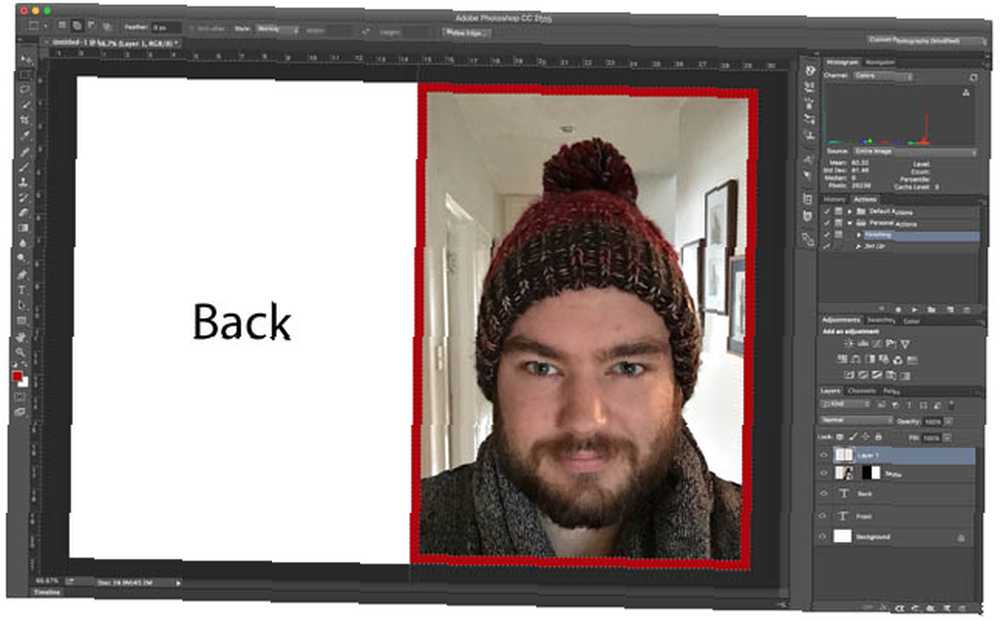
Krok czwarty: dodawanie tekstu
Twoja kartka świąteczna powinna zacząć nabierać kształtu. Następnie nadszedł czas, aby dodać wiadomość z przodu karty. Użyj Wpisz narzędzie które można wybrać naciskając T. klawisz.
Dodaj swoją wiadomość. Właśnie poszedłem “Wesołych Świąt”.
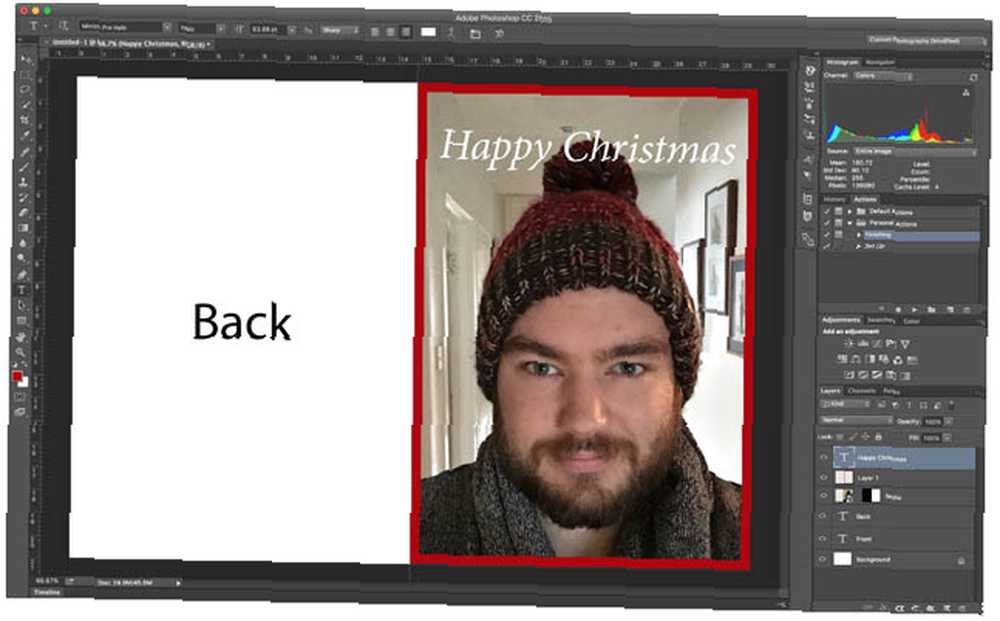
Aby ustawić go w żądanym miejscu na karcie, użyj narzędzia do przenoszenia, które możesz złapać za pomocą V. klawisz.
Krok piąty: dodawanie płatków śniegu
Aby zakończyć przód karty, chcę dodać płatki śniegu, aby naprawdę przywrócić świąteczny motyw. Używam tego zestawu od użytkownika Hawhemont Brusheezy.
Jeśli chcesz ich użyć, pobierz plik ZIP, rozpakuj go i kliknij dwukrotnie plik abr, aby załadować go do programu Photoshop.
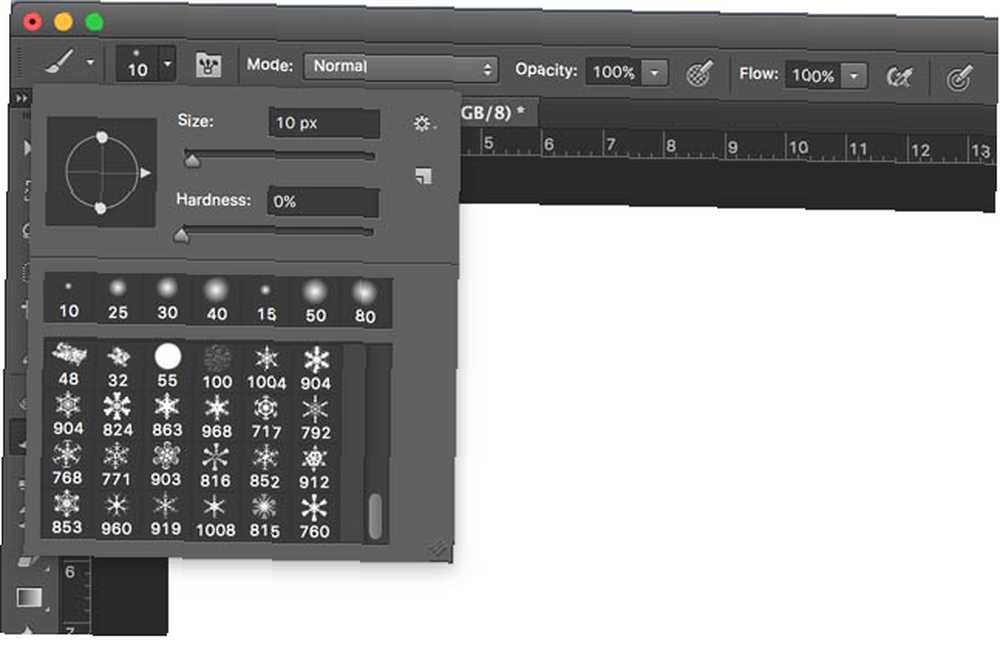
naciśnij b aby wybrać pędzel, a następnie z panelu Presetów pędzla wybierz jeden z ostatnio dodanych płatków śniegu. Dodaj nową warstwę, a następnie kliknij dowolne miejsce na obrazie, aby je dodać. Uważaj, aby nie pomalować ważnych szczegółów!
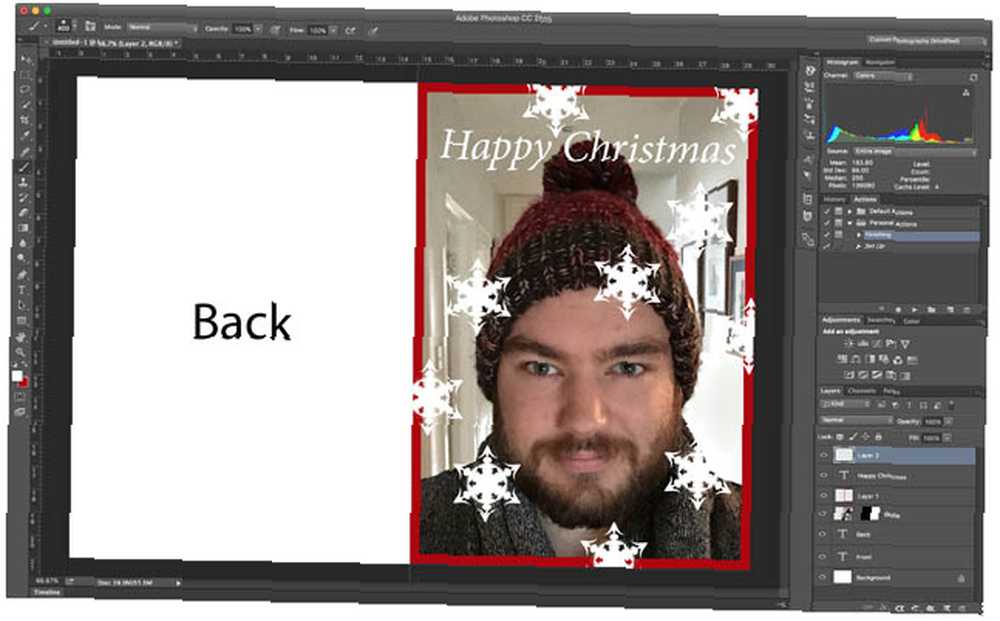
To koniec mojej karty, ale możesz grać tyle, ile chcesz.
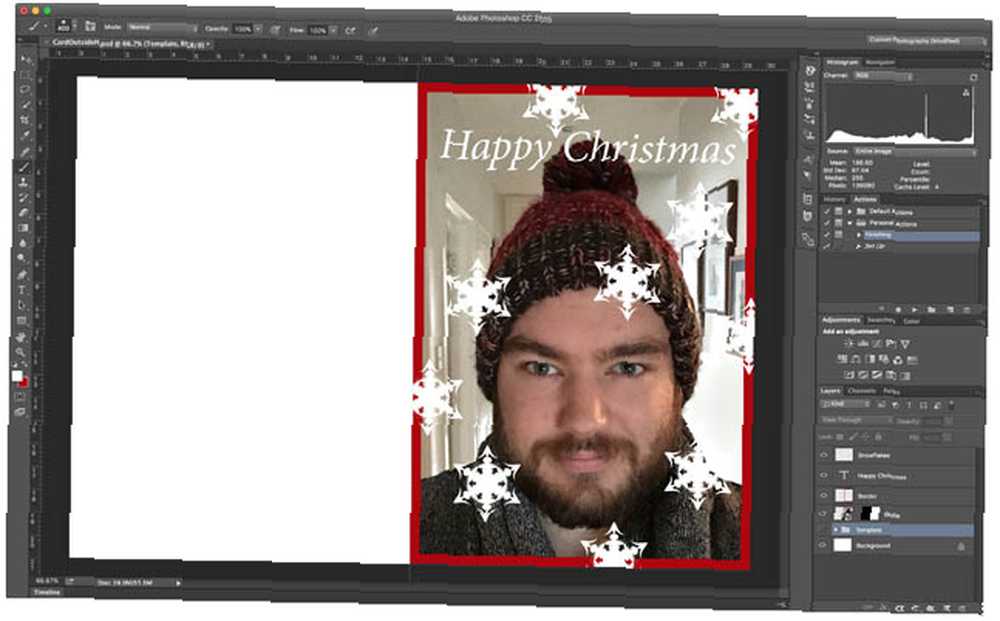
Krok szósty: Wykończenie karty
Jeśli tworzysz kartę w stylu Hallmark, musisz również dodać wiadomość do wewnątrz.
Otwórz kartę w używanym szablonie i przy użyciu tych samych technik dodaj dowolne.
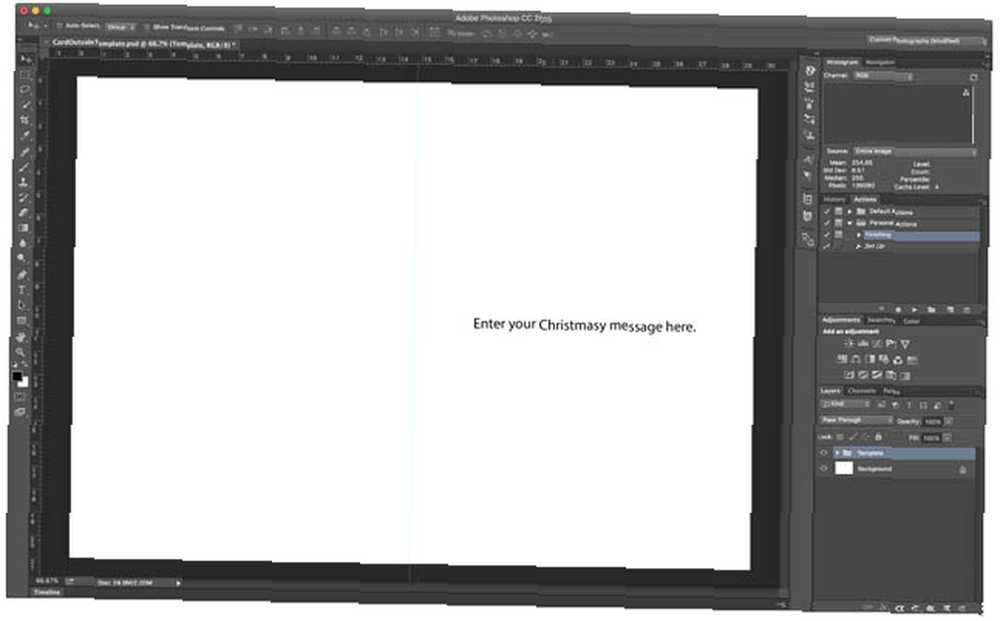
Powinieneś także wyczyścić wszelkie pozostałe elementy szablonu. Jeśli używasz dobrze zaprojektowanego szablonu, powinny one znajdować się w jednej grupie i łatwe do usunięcia jednocześnie. Jeśli nie, musisz je usuwać jeden po drugim.
Kiedy karta będzie gotowa, czas ją wydrukować. Jeśli używałeś szablonów, zapisz swoją pracę i wyślij ją do drukarek, będą wiedziały, co robić. Jeśli masz kartę, którą możesz wydrukować z kiosku fotograficznego, zapisz swoją pracę jako plik JPG o pełnej rozdzielczości i umieść go na karcie pamięci. Teraz będzie drukować jak każde inne zdjęcie.
Podsumowanie
Tworzenie własnych kartek świątecznych to świetna zabawa. To świetny sposób, aby wysłać znajomym i rodzinie spersonalizowaną wiadomość świąteczną. Nie ma znaczenia, czy umieścisz zdjęcie rodzinne, zdjęcie swojego psa, czy po prostu zabawną wiadomość z przodu, będą wiedzieć, że to od ciebie. Możesz nawet rozważyć zakup brzydkiego swetra świątecznego do noszenia na kartę fotograficzną. To sprawi, że będzie to wyjątkowo głupie i osobiste.
A jeśli chcesz zrobić więcej artykułów na wakacje samodzielnie, sprawdź te domowe ozdoby świąteczne 10 ozdób świątecznych, które możesz zrobić z materiałów pochodzących z recyklingu 10 ozdób świątecznych, które możesz zrobić z materiałów pochodzących z recyklingu Zapomnij o zakupie nowych dekoracji w te Święta Bożego Narodzenia. Zrobić własny! Dzięki materiałom z recyklingu możesz zaoszczędzić pieniądze i środowisko. .











